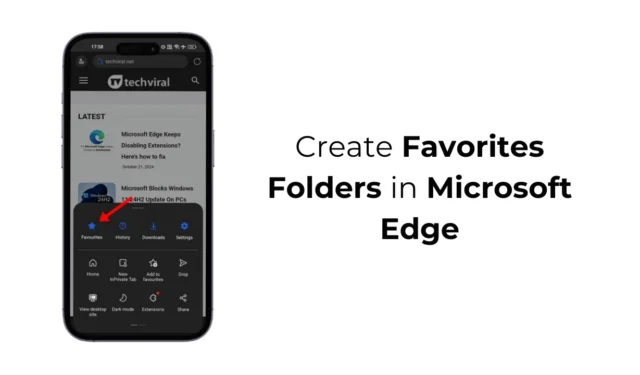
當我們瀏覽網路時,我們經常會遇到想要稍後再次造訪的網站。雖然 Chrome 允許用戶輕鬆為頁面添加書籤,但 Edge 瀏覽器的用戶可能想知道如何保存他們最喜歡的網站以供將來參考。
Edge 瀏覽器包含一整套可增強您的瀏覽體驗的功能,包括將頁面儲存到收藏夾的功能。儘管書籤和收藏夾具有相同的功能,但如果你是 Microsoft Edge 的新手,則可能需要一些有關如何設定收藏夾資料夾的指導。以下是在 Microsoft Edge 中建立收藏夾資料夾的逐步指南。
如何在 Microsoft Edge(桌面)中建立收藏夾資料夾
在桌面版 Microsoft Edge 上設定新的收藏夾資料夾是一個簡單的過程。只需遵循這些簡單的說明即可。
1. 開啟裝置上的Microsoft Edge瀏覽器。
2. Edge 載入後,導覽至您想要新增至收藏夾的網頁。
3. 顯示頁面後,點選右上角的收藏圖示。

4. 將出現標示「收藏夾」的選單。若要啟動新的收藏夾資料夾,請選擇新資料夾圖示。

5. 輸入新資料夾的名稱,然後按 Enter 鍵。

如何在 Microsoft Edge(行動版)中設定收藏夾資料夾
適用於 Android 和 iOS 裝置的 Microsoft Edge 應用程式也支援建立收藏夾資料夾。如果您經常在行動裝置上使用 Edge,請依照下列步驟操作。
1. 在智慧型手機上啟動 Microsoft Edge 應用程式。
2. 然後,點選右下角的漢堡選單。

3. 從顯示的選項中,選擇收藏夾。

4. 在「收藏夾」頁面上,點選「新資料夾」圖示。

5. 輸入資料夾的名稱,然後點選儲存。

如何將收藏夾新增至資料夾
現在你已經了解如何在 Microsoft Edge 中建立收藏夾資料夾,現在是時候了解如何在這些資料夾中包含網頁了。
1. 前往您想要新增至收藏夾的網頁。
2. 點選右上角的收藏夾圖示。

3. 您將看到所有資料夾。右鍵單擊要儲存頁面的資料夾,然後選擇將此頁面新增至資料夾。

本指南分享如何在 Microsoft Edge 瀏覽器中建立收藏夾資料夾。如果您對此主題還有任何疑問,請發表評論!如果您發現本指南有用,請考慮與您的朋友分享。




發佈留言